ਵਿਸ਼ਾ - ਸੂਚੀ
ਕੁਝ ਮਾਮਲਿਆਂ ਵਿੱਚ, ਇੱਕ ਸੰਖਿਆ ਜ਼ੀਰੋ (0) ਨਾਲ ਸ਼ੁਰੂ ਹੁੰਦੀ ਹੈ। ਜਿਵੇਂ ਕਿ ਫ਼ੋਨ ਨੰਬਰ, ਕ੍ਰੈਡਿਟ ਕਾਰਡ ਨੰਬਰ, ਉਤਪਾਦ ਕੋਡ, ਡਾਕ ਕੋਡ, ਨਿੱਜੀ ਪਛਾਣ ਨੰਬਰ, ਆਦਿ। ਜਦੋਂ ਤੁਸੀਂ ਇਹਨਾਂ ਵਿੱਚੋਂ ਕੋਈ ਵੀ ਨੰਬਰ ਇੱਕ ਐਕਸਲ ਵਰਕਸ਼ੀਟ ਵਿੱਚ ਸ਼ਾਮਲ ਕਰਦੇ ਹੋ ਜਿਸ ਵਿੱਚ ਮੋਹਰੀ ਜ਼ੀਰੋ ਹੁੰਦੀ ਹੈ, ਤਾਂ Excel ਆਪਣੇ ਆਪ ਹੀ ਸਾਹਮਣੇ ਵਾਲੇ ਪਾਸੇ ਤੋਂ ਜ਼ੀਰੋ (0) ਨੂੰ ਹਟਾ ਦਿੰਦਾ ਹੈ। ਜਿਸ ਤਰੀਕੇ ਨਾਲ ਤੁਸੀਂ ਇਸ ਸਮੱਸਿਆ ਨੂੰ ਛੱਡ ਸਕਦੇ ਹੋ ਉਹ ਹੈ ਨੰਬਰਾਂ 'ਤੇ ਟੈਕਸਟ ਫਾਰਮੈਟ ਨੂੰ ਲਾਗੂ ਕਰਨਾ। ਇਸ ਲੇਖ ਵਿੱਚ, ਤੁਸੀਂ ਐਕਸਲ ਵਿੱਚ ਇੱਕ ਫੋਨ ਨੰਬਰ ਦੇ ਅੱਗੇ 0 ਲਗਾਉਣ ਦੇ 6 ਤਰੀਕਿਆਂ ਬਾਰੇ ਜਾਣੋਗੇ।
ਪ੍ਰੈਕਟਿਸ ਵਰਕਬੁੱਕ ਡਾਊਨਲੋਡ ਕਰੋ
ਤੁਸੀਂ ਹੇਠਾਂ ਦਿੱਤੇ ਲਿੰਕ ਤੋਂ ਐਕਸਲ ਫਾਈਲ ਡਾਊਨਲੋਡ ਕਰ ਸਕਦੇ ਹੋ ਅਤੇ ਅਭਿਆਸ ਕਰ ਸਕਦੇ ਹੋ। ਇਸਦੇ ਨਾਲ।
ਇੱਕ ਫੋਨ ਨੰਬਰ ਦਾ ਲੀਡਿੰਗ ਜ਼ੀਰੋ ਰੱਖੋ.xlsx
ਐਕਸਲ ਮੋਹਰੀ ਜ਼ੀਰੋ ਨੂੰ ਕਿਉਂ ਹਟਾ ਦਿੰਦਾ ਹੈ?
ਜਦੋਂ ਤੁਸੀਂ ਐਕਸਲ ਵਰਕਸ਼ੀਟ ਵਿੱਚ ਮੋਹਰੀ ਜ਼ੀਰੋ ਵਾਲੇ ਨੰਬਰ ਸ਼ਾਮਲ ਕਰਦੇ ਹੋ, ਤਾਂ ਐਕਸਲ ਉਹਨਾਂ ਸਾਰਿਆਂ ਨੂੰ ਆਪਣੇ ਆਪ ਹਟਾ ਦਿੰਦਾ ਹੈ। ਉਦਾਹਰਨ ਲਈ, ਜੇਕਰ ਤੁਸੀਂ Excel ਵਿੱਚ ਇੱਕ ਸੈੱਲ ਵਿੱਚ 007 ਪਾਓਗੇ, ਤਾਂ ਤੁਸੀਂ ਦੇਖੋਗੇ ਕਿ ਉੱਥੇ ਸਿਰਫ਼ 7 ਹੈ। 7 ਤੋਂ ਪਹਿਲਾਂ ਦੇ ਦੋ ਜ਼ੀਰੋ ਹੋਰ ਨਹੀਂ ਹਨ।
ਇਹ ਇਸ ਲਈ ਹੁੰਦਾ ਹੈ ਕਿਉਂਕਿ ਜ਼ੀਰੋ ਦੀ ਕੋਈ ਵੀ ਸੰਖਿਆ, ਅਸਲ ਸੰਖਿਆਵਾਂ ਤੋਂ ਪਹਿਲਾਂ, ਅਰਥਹੀਣ ਹੈ। ਇਸ ਲਈ, ਜਦੋਂ ਤੁਸੀਂ ਇੱਕ ਐਕਸਲ ਵਰਕਸ਼ੀਟ ਵਿੱਚ ਮੋਹਰੀ ਜ਼ੀਰੋ ਵਾਲੇ ਸੰਖਿਆਵਾਂ ਨੂੰ ਸੰਮਿਲਿਤ ਕਰਦੇ ਹੋ, ਐਕਸਲ ਉਹਨਾਂ ਨੂੰ ਆਪਣੇ ਆਪ ਇੱਕ ਸੈੱਲ ਤੋਂ ਹਟਾ ਦਿੰਦਾ ਹੈ। ਇਹ ਸਿਰਫ਼ ਉਹਨਾਂ ਅੰਕਾਂ ਨੂੰ ਰੱਖਦਾ ਹੈ ਜੋ ਅਰਥ ਬਣਾਉਂਦੇ ਹਨ।
ਐਕਸਲ ਵਿੱਚ ਮੋਹਰੀ ਜ਼ੀਰੋ ਨੂੰ ਬਰਕਰਾਰ ਰੱਖੋ
ਇੱਥੇ ਦੋ ਸੰਭਵ ਤਰੀਕੇ ਹਨ ਜਿਨ੍ਹਾਂ ਦਾ ਤੁਸੀਂ ਐਕਸਲ ਵਿੱਚ ਮੋਹਰੀ ਜ਼ੀਰੋ ਬਰਕਰਾਰ ਰੱਖਣ ਲਈ ਅਪਣਾ ਸਕਦੇ ਹੋ।
- ਸੰਖਿਆਵਾਂ ਨੂੰ ਟੈਕਸਟ ਵਿੱਚ ਫਾਰਮੈਟ ਕਰੋ। ਇਹ ਐਕਸਲ ਨੂੰ ਮੋਹਰੀ ਹਟਾਉਣ ਤੋਂ ਰੋਕੇਗਾਜ਼ੀਰੋ ਸੰਖਿਆਵਾਂ ਦੇ ਸਾਹਮਣੇ ਇੱਕ ਅਪੋਸਟ੍ਰੋਫੀ (') ਲਗਾਓ। ਇਹ ਫਾਰਮੈਟ ਨੂੰ ਟੈਕਸਟ ਵਿੱਚ ਬਦਲ ਦੇਵੇਗਾ।
- ਤੁਸੀਂ ਸੈੱਲ ਫਾਰਮੈਟ ਨੂੰ ਇਸ ਤਰੀਕੇ ਨਾਲ ਸੈੱਟ ਕਰ ਸਕਦੇ ਹੋ ਕਿ ਇਹ ਹਮੇਸ਼ਾ ਅੰਕਾਂ ਦੀ ਇੱਕ ਨਿਸ਼ਚਿਤ ਸੰਖਿਆ ਨੂੰ ਪ੍ਰਦਰਸ਼ਿਤ ਕਰੇ। ਉਦਾਹਰਨ ਲਈ, ਤੁਸੀਂ ਕੁੱਲ 7 ਅੰਕਾਂ ਨੂੰ ਪ੍ਰਦਰਸ਼ਿਤ ਕਰਨ ਲਈ ਇੱਕ ਸੈੱਲ ਸੈੱਟ ਕੀਤਾ ਹੈ। ਹੁਣ ਤੁਸੀਂ ਸਿਰਫ 5 ਅੰਕ ਪਾ ਰਹੇ ਹੋ। ਐਕਸਲ ਇਸ ਨੂੰ ਕੁੱਲ ਮਿਲਾ ਕੇ 7 ਅੰਕ ਬਣਾਉਣ ਲਈ ਆਪਣੇ ਆਪ ਦੋ ਮੋਹਰੀ ਜ਼ੀਰੋ ਪਾ ਦੇਵੇਗਾ। ਇਸ ਤਰ੍ਹਾਂ ਤੁਸੀਂ ਮੋਹਰੀ ਜ਼ੀਰੋ ਨੂੰ ਵੀ ਬਰਕਰਾਰ ਰੱਖ ਸਕਦੇ ਹੋ।
ਐਕਸਲ ਵਿੱਚ ਫ਼ੋਨ ਨੰਬਰ ਤੋਂ ਪਹਿਲਾਂ 0 (ਜ਼ੀਰੋ) ਰੱਖਣ ਦੇ 6 ਤਰੀਕੇ
1. ਇੱਕ ਤੋਂ ਪਹਿਲਾਂ 0 ਨੂੰ ਬਰਕਰਾਰ ਰੱਖਣ ਲਈ ਟੈਕਸਟ ਫਾਰਮੈਟ ਲਾਗੂ ਕਰੋ। ਐਕਸਲ ਵਿੱਚ ਫ਼ੋਨ ਨੰਬਰ
ਜਦੋਂ ਤੁਸੀਂ ਇੱਕ ਸੈੱਲ ਵਿੱਚ ਮੋਹਰੀ ਜ਼ੀਰੋ ਵਾਲਾ ਨੰਬਰ ਸ਼ਾਮਲ ਕਰਦੇ ਹੋ, ਤਾਂ Excel ਆਪਣੇ ਆਪ ਉਸ ਜ਼ੀਰੋ ਨੂੰ ਹਟਾ ਦਿੰਦਾ ਹੈ। ਇਸ ਲਈ ਤੁਹਾਨੂੰ ਆਪਣੀ ਐਕਸਲ ਵਰਕਸ਼ੀਟ ਵਿੱਚ ਫ਼ੋਨ ਨੰਬਰ ਸ਼ਾਮਲ ਕਰਨ ਵੇਲੇ ਸਮੱਸਿਆਵਾਂ ਦਾ ਸਾਹਮਣਾ ਕਰਨਾ ਪੈ ਸਕਦਾ ਹੈ।
ਫ਼ੋਨ ਨੰਬਰਾਂ ਦੇ ਉਸ ਮੋਹਰੀ ਜ਼ੀਰੋ ਨੂੰ ਰੱਖਣ ਲਈ, ਹੇਠਾਂ ਦਿੱਤੀ ਪ੍ਰਕਿਰਿਆ ਦੀ ਪਾਲਣਾ ਕਰੋ:
- ਸਾਰੇ ਸੈੱਲਾਂ ਨੂੰ ਹਾਈਲਾਈਟ ਕਰੋ ਜਿੱਥੇ ਤੁਸੀਂ ਚਾਹੁੰਦੇ ਹੋ ਨੰਬਰਾਂ ਨੂੰ ਮੋਹਰੀ ਜ਼ੀਰੋ ਨਾਲ ਰੱਖਣ ਲਈ।
- HOME ਰਿਬਨ 'ਤੇ ਜਾਓ।
- ਨੰਬਰ ਗਰੁੱਪ ਤੋਂ, ਟੈਕਸਟ ਚੁਣੋ। ਫਾਰਮੈਟ।
ਇਸ ਲਈ, ਤੁਹਾਡੇ ਚੁਣੇ ਹੋਏ ਖੇਤਰ ਦੇ ਸਾਰੇ ਸੈੱਲ ਹੁਣ ਟੈਕਸਟ ਫਾਰਮੈਟ ਦੇ ਅਧੀਨ ਹਨ।
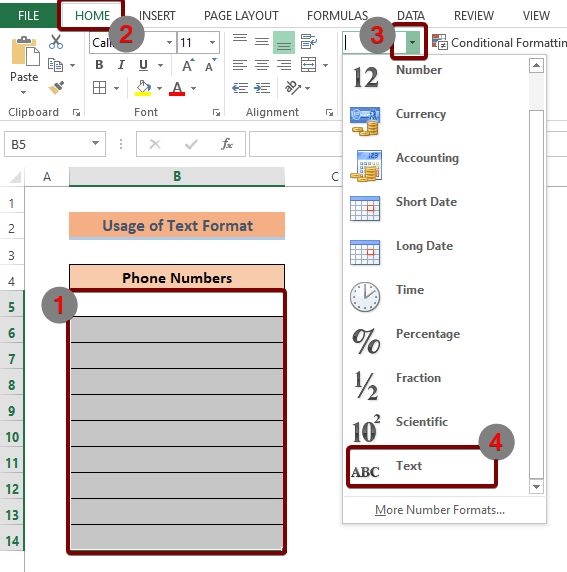
ਉਸ ਤੋਂ ਬਾਅਦ, ਤੁਸੀਂ ਮੋਹਰੀ ਜ਼ੀਰੋ ਨਾਲ ਕਿਸੇ ਵੀ ਕਿਸਮ ਦਾ ਨੰਬਰ ਪਾ ਸਕਦੇ ਹੋ। ਇਸ ਵਾਰ ਐਕਸਲ ਸਾਹਮਣੇ ਵਾਲੇ ਪਾਸੇ ਤੋਂ 0 ਨੂੰ ਨਹੀਂ ਹਟਾਏਗਾ ਅਤੇ ਸਾਰੇ ਨੰਬਰਾਂ ਨੂੰ ਇਸ ਤਰ੍ਹਾਂ ਰੱਖੇਗਾ:
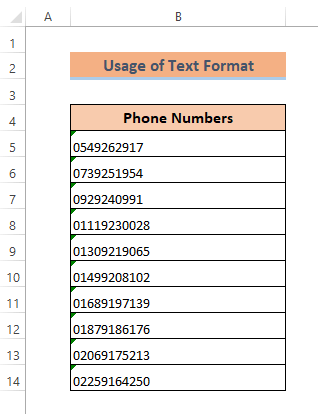
ਇਸ ਤਰ੍ਹਾਂ ਤੁਸੀਂ ਕਿਸੇ ਫ਼ੋਨ ਨੰਬਰ ਦੀ ਮੋਹਰੀ ਜ਼ੀਰੋ ਨੂੰ ਬਰਕਰਾਰ ਰੱਖ ਸਕਦੇ ਹੋ। ਜਾਂ Excel ਵਿੱਚ ਕਿਸੇ ਵੀ ਕਿਸਮ ਦਾ ਨੰਬਰ।
ਪੜ੍ਹੋਹੋਰ: ਐਕਸਲ ਵਿੱਚ ਟੈਕਸਟ ਨਾਲ ਸੈੱਲ ਫਾਰਮੈਟ ਨੰਬਰ ਨੂੰ ਕਿਵੇਂ ਕਸਟਮ ਕਰਨਾ ਹੈ (4 ਤਰੀਕੇ)
2. ਐਕਸਲ ਵਿੱਚ ਇੱਕ ਫੋਨ ਨੰਬਰ ਦੇ ਪ੍ਰਮੁੱਖ ਜ਼ੀਰੋ ਰੱਖਣ ਲਈ ਅਪੋਸਟ੍ਰੋਫੀ ਦੀ ਵਰਤੋਂ ਕਰੋ
ਇੱਕ ਐਕਸਲ ਸੈੱਲ ਵਿੱਚ ਨੰਬਰ ਪਾਉਣ ਤੋਂ ਪਹਿਲਾਂ ਇੱਕ ਅਪੋਸਟ੍ਰੋਫ ਦੀ ਵਰਤੋਂ ਕਰਨਾ ਟੈਕਸਟ ਫਾਰਮੈਟ ਨੂੰ ਲਾਗੂ ਕਰਨ ਦਾ ਸਭ ਤੋਂ ਤੇਜ਼ ਤਰੀਕਾ ਹੈ। ਇਸ ਤਰ੍ਹਾਂ ਤੁਸੀਂ ਕਿਸੇ ਵੀ ਕਿਸਮ ਦੇ ਨੰਬਰਾਂ ਜਿਵੇਂ ਕਿ ਨਿੱਜੀ ਪਛਾਣ ਨੰਬਰ, ਡਾਕ ਕੋਡ, ਕ੍ਰੈਡਿਟ ਕਾਰਡ ਨੰਬਰ, ਬੈਂਕ ਖਾਤਾ ਨੰਬਰ, ਖੇਤਰ ਕੋਡ, ਉਤਪਾਦ ਨੰਬਰ, ਆਦਿ ਤੋਂ ਪਹਿਲਾਂ 0 ਰੱਖ ਸਕਦੇ ਹੋ।
ਤੁਹਾਨੂੰ ਬਸ ਇਹ ਕਰਨ ਦੀ ਲੋੜ ਹੈ,
- ਪਹਿਲਾਂ ਇੱਕ ਐਕਸਲ ਸੈੱਲ ਵਿੱਚ ਇੱਕ ਅਪੋਸਟ੍ਰੋਫੀ (') ਪਾਓ।
- ਫਿਰ ਜ਼ੀਰੋ (0) ਨਾਲ ਸ਼ੁਰੂ ਹੋਏ ਨੰਬਰਾਂ ਨੂੰ ਟਾਈਪ ਕਰੋ। .
- ਅੰਤ ਵਿੱਚ ENTER ਬਟਨ ਨੂੰ ਦਬਾਓ।
ਸੰਖਿਆਵਾਂ ਦੇ ਸੈੱਲ ਫਾਰਮੈਟ ਨੂੰ ਟੈਕਸਟ ਵਿੱਚ ਬਦਲਣ ਤੋਂ ਪਹਿਲਾਂ ਇੱਕ ਵਾਧੂ ਐਪੋਸਟ੍ਰੋਫੀ ਸ਼ਾਮਲ ਕਰੋ। ਇਸ ਤਰ੍ਹਾਂ ਐਕਸਲ ਇਸ ਕੇਸ ਵਿੱਚ ਉਸ ਜ਼ੀਰੋ ਨੂੰ ਨਹੀਂ ਹਟਾਏਗਾ।
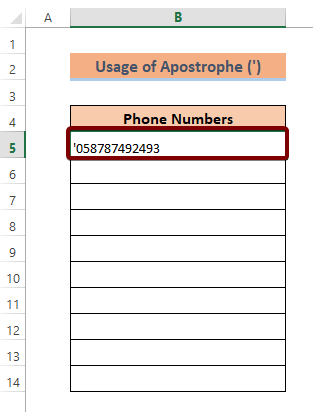
ਹੋਰ ਪੜ੍ਹੋ: ਐਕਸਲ ਵਿੱਚ ਫ਼ੋਨ ਨੰਬਰ ਫਾਰਮੈਟ ਦੀ ਵਰਤੋਂ ਕਿਵੇਂ ਕਰੀਏ (8 ਉਦਾਹਰਨਾਂ )
3. ਐਕਸਲ
ਸੈੱਲਾਂ ਦੇ ਅੰਦਰ ਟੈਕਸਟ ਫਾਰਮੈਟ ਨੂੰ ਲਾਗੂ ਕਰਨ ਲਈ ਦੋ ਤਰੀਕਿਆਂ ਤੋਂ ਇਲਾਵਾ, ਐਕਸਲ ਵਿੱਚ ਇੱਕ ਫੋਨ ਨੰਬਰ ਦੀ ਲੀਡਿੰਗ ਜ਼ੀਰੋ ਰੱਖਣ ਲਈ ਫਾਰਮੈਟ ਸੈੱਲਾਂ ਦੀ ਵਰਤੋਂ ਕਰੋ, ਤੁਸੀਂ ਇਸਨੂੰ ਅਜ਼ਮਾ ਸਕਦੇ ਹੋ।
ਅਜਿਹਾ ਕਰਨ ਲਈ,
- ਸਾਰੇ ਸੈੱਲਾਂ ਨੂੰ ਚੁਣੋ ਜਿੱਥੇ ਤੁਸੀਂ ਸੈੱਲ ਨੰਬਰ ਪਾਉਣਾ ਚਾਹੁੰਦੇ ਹੋ।
- CTRL + 1 ਦਬਾਓ। ਫਾਰਮੈਟ ਸੈੱਲ ਡਾਇਲਾਗ ਬਾਕਸ ਨੂੰ ਖੋਲ੍ਹਣ ਲਈ।
- ਜਾਂ ਤੁਸੀਂ ਚੋਣ ਖੇਤਰ 'ਤੇ ਸੱਜਾ-ਕਲਿੱਕ ਕਰ ਸਕਦੇ ਹੋ। ਫਿਰ ਪੌਪ-ਅੱਪ ਸੂਚੀ ਵਿੱਚੋਂ, ਫਾਰਮੈਟ ਸੈੱਲ ਚੁਣੋ।
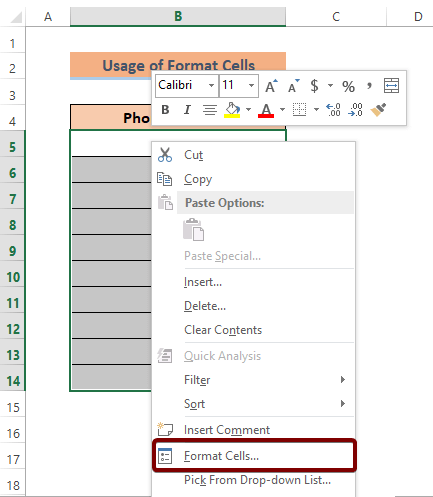
ਹੁਣ ਫਾਰਮੈਟ ਸੈੱਲ ਡਾਇਲਾਗ ਬਾਕਸ ਵਿੱਚੋਂ,
- ਚੁਣੋ ਨੰਬਰ ਰਿਬਨ।
- ਸ਼੍ਰੇਣੀ ਸੂਚੀ ਤੋਂ ਟੈਕਸਟ 'ਤੇ ਜਾਓ।
- ਫਿਰ ਠੀਕ ਹੈ<ਦਬਾਓ। 7> ਕਮਾਂਡ।
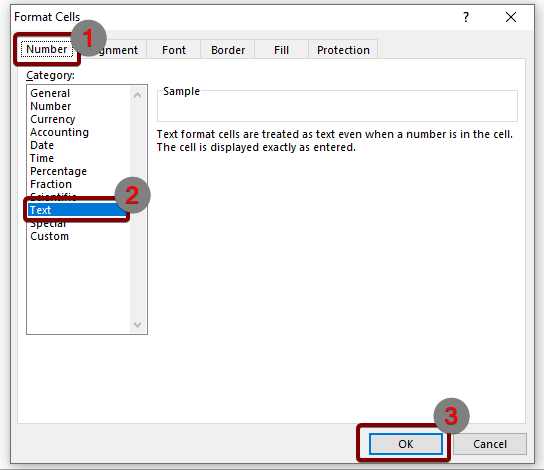
ਇਸ ਲਈ ਤੁਸੀਂ ਹਾਈਲਾਈਟ ਕੀਤੇ ਸੈੱਲਾਂ 'ਤੇ ਟੈਕਸਟ ਫਾਰਮੈਟ ਨੂੰ ਸਫਲਤਾਪੂਰਵਕ ਲਾਗੂ ਕੀਤਾ ਹੈ। ਹੁਣ ਸਿਰਫ਼ ਮੋਹਰੀ ਜ਼ੀਰੋ ਦੇ ਨਾਲ ਨੰਬਰ ਦਾਖਲ ਕਰੋ। ਇਸ ਵਾਰ ਉਹ ਐਕਸਲ ਵਰਕਸ਼ੀਟ ਤੋਂ ਅਲੋਪ ਨਹੀਂ ਹੋਣਗੇ।
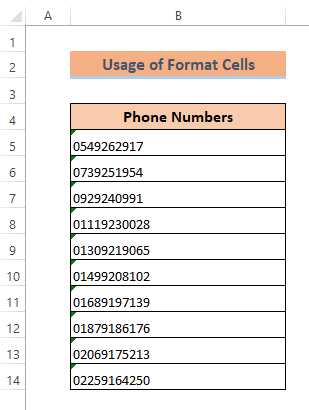
ਹੋਰ ਪੜ੍ਹੋ: ਐਕਸਲ ਵਿੱਚ ਲੀਡਿੰਗ ਜ਼ੀਰੋ ਸ਼ਾਮਲ ਕਰੋ ਜਾਂ ਰੱਖੋ (10 ਅਨੁਕੂਲ ਤਰੀਕੇ)
ਸਮਾਨ ਰੀਡਿੰਗ:
- ਐਕਸਲ ਵਿੱਚ ਨਕਾਰਾਤਮਕ ਨੰਬਰਾਂ ਲਈ ਬਰੈਕਟ ਕਿਵੇਂ ਲਗਾਉਣੇ ਹਨ
- ਐਕਸਲ ਵਿੱਚ ਹਜ਼ਾਰਾਂ K ਅਤੇ ਲੱਖਾਂ M ਵਿੱਚ ਇੱਕ ਨੰਬਰ ਨੂੰ ਕਿਵੇਂ ਫਾਰਮੈਟ ਕਰਨਾ ਹੈ (4 ਤਰੀਕੇ)
- ਐਕਸਲ ਰਾਊਂਡ ਤੋਂ ਨਜ਼ਦੀਕੀ 10000 (5 ਸਭ ਤੋਂ ਆਸਾਨ ਤਰੀਕੇ)
- ਐਕਸਲ ਵਿੱਚ ਦਸ਼ਮਲਵ ਨੂੰ ਕਿਵੇਂ ਰਾਊਂਡ ਅੱਪ ਕਰੀਏ (4 ਸਧਾਰਨ ਤਰੀਕੇ)
- ਐਕਸਲ ਵਿੱਚ ਨੰਬਰਾਂ ਨੂੰ ਰਾਊਂਡ ਆਫ ਕਿਵੇਂ ਕਰੀਏ (4 ਆਸਾਨ ਤਰੀਕੇ)
4. ਐਕਸਲ ਵਿੱਚ ਇੱਕ ਫ਼ੋਨ ਨੰਬਰ ਵਿੱਚ ਪਿਛਲਾ ਜ਼ੀਰੋ ਰੱਖਣ ਲਈ ਕਸਟਮ ਫਾਰਮੈਟ ਲਾਗੂ ਕਰੋ
ਸੈੱਲਾਂ ਉੱਤੇ ਕਸਟਮ ਫਾਰਮੈਟ ਲਾਗੂ ਕਰਨ ਲਈ,
- ਪਿਛਲੇ ਨੰਬਰਾਂ ਨੂੰ ਸ਼ਾਮਲ ਕਰਨ ਲਈ ਸੈੱਲਾਂ ਨੂੰ ਹਾਈਲਾਈਟ ਕਰੋ ਜ਼ੀਰੋ।
- ਫਾਰਮੈਟ ਸੈੱਲ ਡਾਇਲਾਗ ਬਾਕਸ ਨੂੰ ਖੋਲ੍ਹਣ ਲਈ CTRL +1 ਦਬਾਓ।
- ਨੰਬਰ ਰਿਬਨ ਚੁਣੋ।
- ਸ਼੍ਰੇਣੀ ਸੂਚੀ ਦੇ ਹੇਠਾਂ ਕਸਟਮ 'ਤੇ ਕਲਿੱਕ ਕਰੋ।
- ਫਿਰ ਸੰਮਿਲਿਤ ਕਰੋ
“0”##########
ਟਾਈਪ ਬਾਕਸ ਵਿੱਚ ਅਤੇ ਠੀਕ ਹੈ ਦਬਾਓ।
ਇੱਥੇ ਜ਼ੀਰੋ (0) ਦੇ ਨਾਲ n ਦੋਹਰਾ ਹਵਾਲਾ ਚਿੰਨ੍ਹ ਇਹ ਯਕੀਨੀ ਬਣਾਏਗਾ ਕਿ ਐਕਸਲ ਵਿੱਚ ਇੱਕ ਸੈੱਲ ਵਿੱਚ 0 ਰਹਿੰਦਾ ਹੈ। ਫਿਰ ਹੇਠਾਂ ਦਿੱਤੇ ਹੈਸ਼ (#) ਅੰਕਾਂ ਦੀ ਸੰਖਿਆ ਨੂੰ ਪਰਿਭਾਸ਼ਿਤ ਕਰਦੇ ਹਨਜਿਸਦੀ ਤੁਸੀਂ ਮੋਹਰੀ ਜ਼ੀਰੋ ਤੋਂ ਬਾਅਦ ਇਜਾਜ਼ਤ ਦੇਣਾ ਚਾਹੁੰਦੇ ਹੋ।
ਇਹ ਕੁੱਲ 11 ਅੰਕ ਬਣਾਉਂਦਾ ਹੈ। ਹੁਣ ਜੇਕਰ ਤੁਸੀਂ ਅੱਗੇ ਜ਼ੀਰੋ ਦੇ ਨਾਲ 11 ਅੰਕ ਸ਼ਾਮਲ ਕਰਦੇ ਹੋ, ਤਾਂ ਐਕਸਲ ਜ਼ੀਰੋ ਨੂੰ ਅਛੂਤ ਰੱਖੇਗਾ।
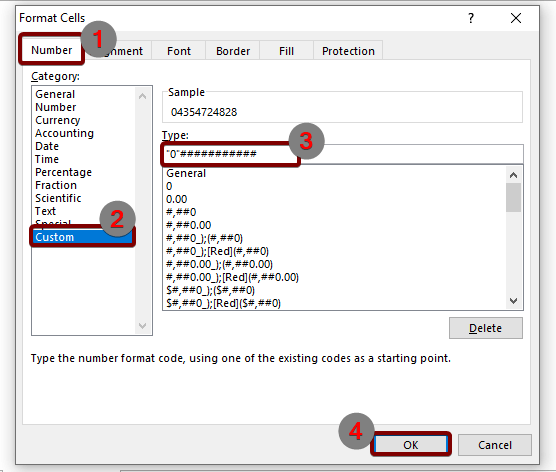
ਇਸ ਲਈ ਸੈੱਲਾਂ ਵਿੱਚ ਕਸਟਮ ਫਾਰਮੈਟ ਲਾਗੂ ਕਰਨ ਤੋਂ ਬਾਅਦ , Excel ਹੇਠਾਂ ਦਿੱਤੀ ਤਸਵੀਰ ਵਾਂਗ ਮੋਹਰੀ ਜ਼ੀਰੋ ਰੱਖੇਗਾ:
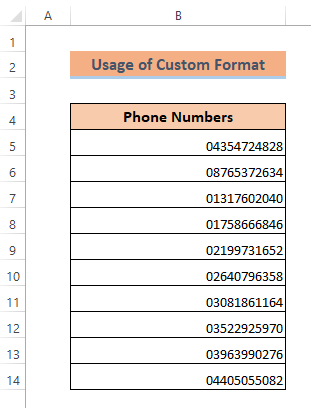
ਹੋਰ ਪੜ੍ਹੋ: ਐਕਸਲ ਕਸਟਮ ਨੰਬਰ ਫਾਰਮੈਟ ਮਲਟੀਪਲ ਸ਼ਰਤਾਂ <1
5. ਐਕਸਲ ਵਿੱਚ ਇੱਕ ਫੋਨ ਨੰਬਰ ਦੇ ਅੱਗੇ 0 ਲਗਾਉਣ ਲਈ CONCATENATE ਫੰਕਸ਼ਨ ਦੀ ਵਰਤੋਂ ਕਰੋ
CONCATENATE ਫੰਕਸ਼ਨ ਦੀ ਵਰਤੋਂ ਕਰਨਾ ਐਕਸਲ ਵਿੱਚ ਇੱਕ ਫੋਨ ਨੰਬਰ ਦੇ ਅੱਗੇ ਜ਼ੀਰੋ ਲਗਾਉਣ ਦਾ ਇੱਕ ਹੋਰ ਤਰੀਕਾ ਹੈ। ਇਹ ਫੰਕਸ਼ਨ ਨੰਬਰਾਂ ਦੀ ਇੱਕ ਲੜੀ ਤੋਂ ਪਹਿਲਾਂ ਇੱਕ ਵਾਧੂ ਜ਼ੀਰੋ ਨੂੰ ਮਿਲਾ ਦਿੰਦਾ ਹੈ।
CONCATENATE ਫੰਕਸ਼ਨ ਨੂੰ ਲਾਗੂ ਕਰਨ ਲਈ,
- ਸੈੱਲ ਚੁਣੋ C5 ਅਤੇ ਹੇਠ ਦਿੱਤੇ ਫਾਰਮੂਲੇ ਨੂੰ ਟਾਈਪ ਕਰੋ:
=CONCATENATE("0",B5) ਫੰਕਸ਼ਨ ਦੇ ਆਰਗੂਮੈਂਟ ਸੈਕਸ਼ਨ ਵਿੱਚ, "0" ਇੱਕ ਸਟ੍ਰਿੰਗ ਦੇ ਅੱਗੇ ਜੋੜਨ ਲਈ 0 ਹੈ ਨੰਬਰ। ਫਿਰ B5 ਸੈੱਲ ਪਤਾ ਹੈ, ਜਿੱਥੇ ਫ਼ੋਨ ਨੰਬਰ ਦਾ ਡਰਾਫਟ ਸੰਸਕਰਣ ਮੁੱਖ ਤੌਰ 'ਤੇ ਸਟੋਰ ਕੀਤਾ ਜਾਂਦਾ ਹੈ।
- ਉਸ ਤੋਂ ਬਾਅਦ ਆਪਣੇ ਕੀਬੋਰਡ ਤੋਂ ENTER ਬਟਨ ਨੂੰ ਦਬਾਓ।
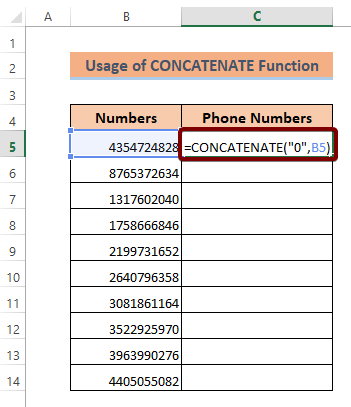
ਤੁਸੀਂ ਫਾਰਮੂਲੇ ਨੂੰ ਸਿਰਫ਼ ਇੱਕ ਸੈੱਲ 'ਤੇ ਲਾਗੂ ਕੀਤਾ ਹੈ। ਸਾਰੇ ਸੈੱਲਾਂ 'ਤੇ ਇੱਕੋ ਫਾਰਮੂਲੇ ਨੂੰ ਲਾਗੂ ਕਰਨ ਲਈ, ਸੈੱਲ C5 ਤੋਂ C14 ਤੱਕ ਫਿਲ ਹੈਂਡਲ ਆਈਕਨ ਨੂੰ ਖਿੱਚੋ।
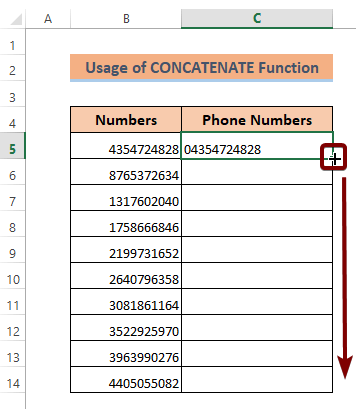
ਸਾਰੇ ਸੈੱਲਾਂ 'ਤੇ ਫਾਰਮੂਲਾ ਲਾਗੂ ਕਰਨ ਤੋਂ ਬਾਅਦ, ਤੁਸੀਂ ਦੇਖੋਗੇ ਕਿ ਸਾਰੀਆਂ ਸੰਖਿਆਵਾਂ ਦੇ ਅਜੇ ਵੀ ਉਨ੍ਹਾਂ ਦੇ ਪਿਛਲੇ ਜ਼ੀਰੋ ਪਹਿਲਾਂ ਦੇ ਉਲਟ ਹਨ।
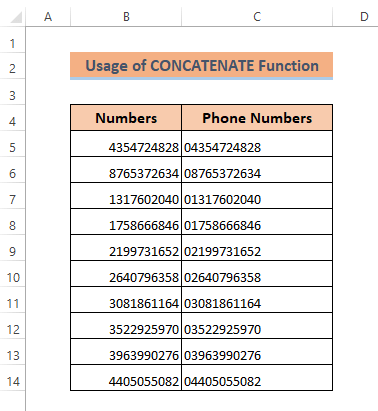
ਹੋਰ ਪੜ੍ਹੋ: ਫਾਰਮੈਟ ਕਿਵੇਂ ਕਰੀਏਐਕਸਲ ਵਿੱਚ VBA ਨਾਲ ਨੰਬਰ (3 ਢੰਗ)
6. ਐਕਸਲ ਵਿੱਚ ਫ਼ੋਨ ਨੰਬਰ ਵਿੱਚ ਮੋਹਰੀ 0 ਨੂੰ ਮੁੜ ਬਹਾਲ ਕਰਨ ਲਈ ਹਾਈਫਨ, ਬਿੰਦੀਆਂ ਜਾਂ ਸਪੇਸ ਦੀ ਵਰਤੋਂ ਕਰੋ
ਤੁਸੀਂ ਜਾਂ ਤਾਂ ਪਾ ਸਕਦੇ ਹੋ। ਹਾਈਫਨ (-), ਬਿੰਦੀਆਂ (.), ਜਾਂ ਸਪੇਸ ਐਕਸਲ ਵਿੱਚ ਸੰਖਿਆਵਾਂ ਦੇ ਵਿਚਕਾਰ। ਜੇਕਰ ਤੁਸੀਂ ਚਿੰਨ੍ਹਾਂ ਜਾਂ ਚਿੰਨ੍ਹਾਂ ਦੀ ਵਰਤੋਂ ਕਰਕੇ ਸੰਖਿਆਵਾਂ ਨੂੰ ਵੱਖ ਕਰਦੇ ਹੋ, ਤਾਂ ਐਕਸਲ ਕਿਸੇ ਨੰਬਰ ਤੋਂ ਫਰੰਟਲਾਈਨ ਜ਼ੀਰੋ ਨੂੰ ਨਹੀਂ ਹਟਾਉਂਦਾ ਹੈ। ਇਸ ਤਰ੍ਹਾਂ ਤੁਸੀਂ ਐਕਸਲ ਵਿੱਚ ਫ਼ੋਨ ਨੰਬਰਾਂ ਵਿੱਚ ਮੋਹਰੀ ਜ਼ੀਰੋ ਨੂੰ ਬਹਾਲ ਕਰ ਸਕਦੇ ਹੋ।
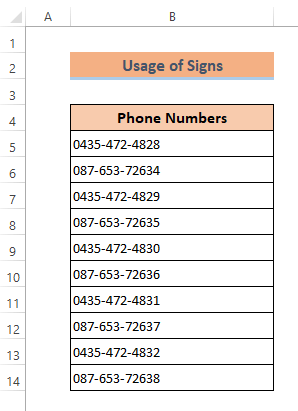
ਹੋਰ ਪੜ੍ਹੋ: ਕੋਮਾ ਤੋਂ ਨੰਬਰ ਫਾਰਮੈਟ ਨੂੰ ਕਿਵੇਂ ਬਦਲਿਆ ਜਾਵੇ ਐਕਸਲ ਵਿੱਚ ਬਿੰਦੀ (5 ਤਰੀਕੇ)
ਟੈਕਸਟ ਫਾਰਮੈਟ ਵਿੱਚ ਗਲਤੀ ਨੂੰ ਅਣਡਿੱਠ ਕਰੋ
ਸੈੱਲ ਉੱਤੇ ਟੈਕਸਟ ਫਾਰਮੈਟ ਨੂੰ ਲਾਗੂ ਕਰਨ ਤੋਂ ਬਾਅਦ, ਤੁਹਾਨੂੰ ਇੱਕ ਗਲਤੀ ਬਾਕਸ ਦਿਖਾਈ ਦੇਵੇਗਾ। ਤੁਸੀਂ ਇਸ 'ਤੇ ਕਲਿੱਕ ਕਰਕੇ ਆਸਾਨੀ ਨਾਲ ਬਾਕਸ ਨੂੰ ਹਟਾ ਸਕਦੇ ਹੋ। ਫਿਰ ਗਲਤੀ ਨੂੰ ਅਣਡਿੱਠ ਕਰੋ ਕਮਾਂਡ ਨੂੰ ਦਬਾਓ।
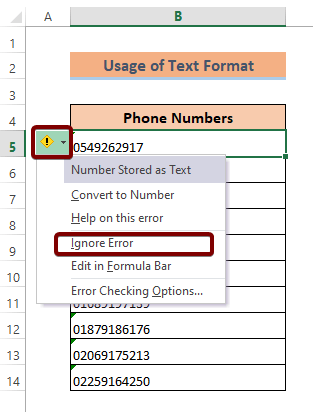
ਯਾਦ ਰੱਖਣ ਵਾਲੀਆਂ ਚੀਜ਼ਾਂ
📌 ਮੂਲ ਰੂਪ ਵਿੱਚ, ਐਕਸਲ ਦੇ ਮੋਹਰੀ ਜ਼ੀਰੋ ਨਹੀਂ ਰੱਖਦਾ ਹੈ ਇੱਕ ਨੰਬਰ।
📌 ਤੁਸੀਂ ਫਾਰਮੈਟ ਸੈੱਲ ਡਾਇਲਾਗ ਬਾਕਸ ਨੂੰ ਖੋਲ੍ਹਣ ਲਈ CTRL + 1 ਦਬਾ ਸਕਦੇ ਹੋ।
ਸਿੱਟਾ
ਪ੍ਰਤੀ ਸੰਖੇਪ ਵਿੱਚ, ਅਸੀਂ ਐਕਸਲ ਵਿੱਚ ਇੱਕ ਫੋਨ ਨੰਬਰ ਦੇ ਅੱਗੇ 0 ਲਗਾਉਣ ਲਈ 6 ਤਰੀਕਿਆਂ ਬਾਰੇ ਚਰਚਾ ਕੀਤੀ ਹੈ। ਤੁਹਾਨੂੰ ਇਸ ਲੇਖ ਦੇ ਨਾਲ ਜੁੜੀ ਅਭਿਆਸ ਵਰਕਬੁੱਕ ਨੂੰ ਡਾਊਨਲੋਡ ਕਰਨ ਅਤੇ ਉਸ ਨਾਲ ਸਾਰੇ ਤਰੀਕਿਆਂ ਦਾ ਅਭਿਆਸ ਕਰਨ ਦੀ ਸਿਫਾਰਸ਼ ਕੀਤੀ ਜਾਂਦੀ ਹੈ। ਅਤੇ ਹੇਠਾਂ ਦਿੱਤੇ ਟਿੱਪਣੀ ਭਾਗ ਵਿੱਚ ਕੋਈ ਵੀ ਸਵਾਲ ਪੁੱਛਣ ਤੋਂ ਸੰਕੋਚ ਨਾ ਕਰੋ। ਅਸੀਂ ਜਲਦੀ ਤੋਂ ਜਲਦੀ ਸਾਰੇ ਸੰਬੰਧਿਤ ਸਵਾਲਾਂ ਦਾ ਜਵਾਬ ਦੇਣ ਦੀ ਕੋਸ਼ਿਸ਼ ਕਰਾਂਗੇ। ਅਤੇ ਹੋਰ ਖੋਜਣ ਲਈ ਕਿਰਪਾ ਕਰਕੇ ਸਾਡੀ ਵੈੱਬਸਾਈਟ Exceldemy 'ਤੇ ਜਾਓ।

